Kaip platinti internetą iš „Samsung“ išmaniojo telefono („Android 7“.0) „Wi-Fi“

- 3311
- 64
- Clayton Carter
Kaip platinti internetą iš „Samsung“ išmaniojo telefono („Android 7“.0) „Wi-Fi“
Vykdydamas šią mažą instrukciją, parodysiu, kaip suteikti internetą per „Wi-Fi“ iš „Samsung“ telefono. Turėjau galimybę parašyti instrukcijas „Samsung Galaxy J5“ išmaniojo telefono pavyzdyje su jau įdiegta nauja „Android 7“ sistema.0 Nougat. Tas pats kaip „Samsung Galaxy S8“ ir kituose modeliuose. Manau, kad šis straipsnis bus aktualus ilgą laiką ir bus naudingas daugeliui. Tiesą sakant, „Access Point“ ir „Modem“ funkcijos nustatymas „Android 7“.0 yra labai paprasta, kaip ir kitose versijose ir įrenginiuose. Tačiau daugelis vartotojų turi visus klausimus apie šią funkciją.
Mes platinsime mobilųjį internetą „Wi-Fi“ tinkle kitiems įrenginiams. Galite prijungti kitus išmaniuosius telefonus, nešiojamuosius kompiuterius, televizorius ir kitus įrenginius. „Samsung“ telefonas bus maršrutizatoriaus vaidmenyje. Nustatymuose „Prieigos taškas ir modemas“ taip pat galite platinti internetą per „Bluetooth“ ir netgi USB kabelį. „Bluetooth“ dabar nėra labai aktualus, tačiau laidas gali būti naudingas. Pvz., Jei jums reikia interneto nejudančiame kompiuteryje, kuriame nėra „Wi-Fi“ adapterio. Telefoną galite naudoti kaip laidinį modemą, norėdami įvesti internetą per mobilųjį operatorių.
PASTABA! Kadangi mes platinsime mobilųjį internetą, patariu išsiaiškinti savo tarifų plano sąlygas. Kokia yra jūsų megabaitų riba ir kokia yra ribos riba. Prie prieigos taško prijungtas įrenginys gali išpumpuoti visą srautą, ir gali būti imamas papildomas mokestis. Kai kurie operatoriai blokuoja interneto pasiskirstymą į kitus įrenginius. Todėl yra galimybė, kad ji gali neveikti.Pradėkite nustatyti prieigos tašką.
„Wi-Fi“ interneto platinimas iš „Samsung“
Atidarykite viršutinę užuolaidą. Jei jūsų mobilusis internetas yra išjungtas, tada įjunkite „mobilųjį telefoną“. duomenys "ir eikite į nustatymus. Nustatymuose atidarykite skyrių „Jungtys“.

Tada atidarome skyrių „Prieigos taškas ir modemas“. Mes įjungiame „Wi-Fi“ pasiskirstymą su jungikliu priešais „Mobiliojo prieigos tašką“. Turėtų pasirodyti „inkliuzinio“ būsena. Jei turite „Wi-Fi“, tada telefonas pasiūlys jį išjungti.
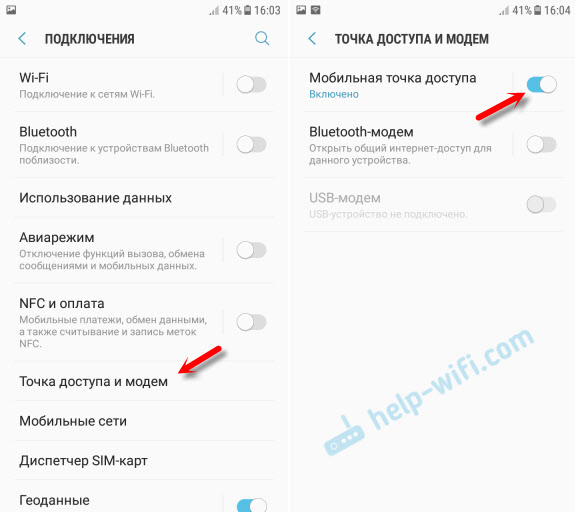
Jei pastebite, tada yra galimybė suaktyvinti „Bluetooth“ modemą ir USB modemą.
Mūsų „Samsung“ jau platina „Wi-Fi“ tinklą, prie kurio galime prijungti savo įrenginius. Pagal numatytuosius nustatymus pats išmanusis telefonas nustato tinklo pavadinimą („Androidap“) ir slaptažodį. Norėdami juos pamatyti ir pakeisti, taip pat pamatyti prijungtų įrenginių sąrašą, tiesiog spustelėkite pačią „Mobile Access Point“ elementą.
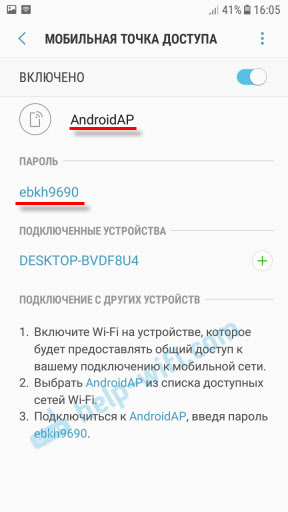
Tinklo ir slaptažodžio, jei norite, galima pakeisti. Tiesiog spustelėkite juos ir pakeiskite. Slaptažodis turėtų būti bent 8 simboliai, o tinklo pavadinimas angliškomis raidėmis.
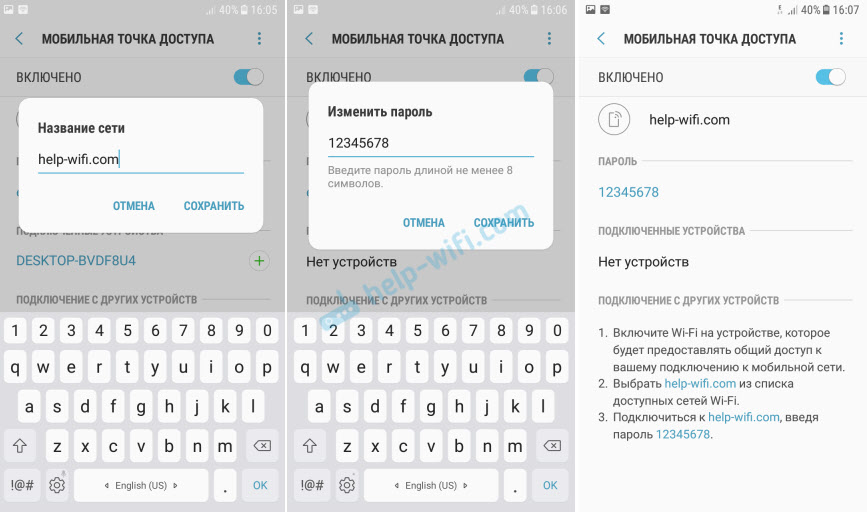
Savo nešiojamąjį kompiuterį „Windows 10“ prijungiau prie „Wi-Fi“ tinklo, kurį „Samsung Galaxy J5“ platina. Įrenginys iškart pasirodė prijungtų įrenginių sąraše. Jei paspausite, galite pamatyti tam tikrą informaciją arba pakeisti įrenginio pavadinimą.
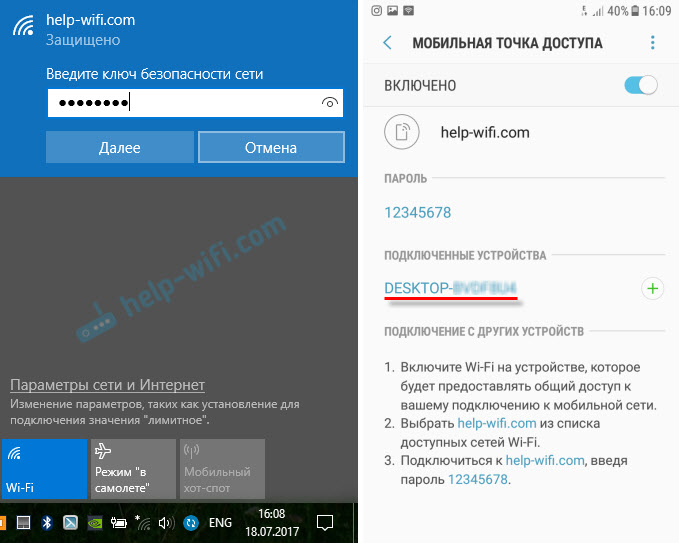
Mano atveju, nešiojamojo kompiuterio internetas per išmanųjį telefoną „Samsung“ uždirbo iškart ir be problemų. Aukščiau esančiose ekrano nuotraukose tikriausiai pastebėjote, kad tai tik 2G (kraštas). Žinoma, naudotis tokiu internetu kompiuteryje nėra labai malonu. Bet dabar labai gera 3G/4G danga, ir viskas ten skrenda. Net jei platinate internetą keliems įrenginiams tuo pačiu metu.
Jei planuojate naudoti mobiliojo prieigos taško funkciją kažkur gamtoje, patariu jums nusivilkti tuščią vietą, nes mobilusis internetas, suporuotas su prieigos tašku. Aš taip pat patariu išjungti šią funkciją, kai jums jos nereikia. Na, sekite srauto išlaidas ir tarifų plano sąlygas. Kad negautumėte „baisios“ mobiliojo interneto sąskaitos.
Palikite visus klausimus ir norus komentaruose. Geriausi linkėjimai!
- « Vieno „WiFi“ tinklo sukūrimas ir konfigūracija
- Nestabilus „ASUS WL-520GU“ maršrutizatoriaus veikimas »

